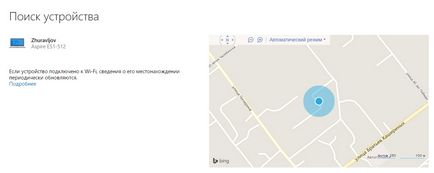Continuăm dezasamblarea sistemului de operare Windows 10. Astăzi veți afla cum să conectați și să configurați funcția "Găsiți dispozitivul" pe Windows 10. Care este această funcție. Această caracteristică vă permite să urmăriți rapid și să găsiți oricare dintre dispozitivele dvs. (laptop, tabletă, mobil) conectate la un cont Microsoft. Pentru a activa funcția "Find Device" pe computer, în colțul din stânga jos al ecranului, deschideți meniul "Start". În fereastra care se deschide, faceți clic pe fila Setări din partea de jos.
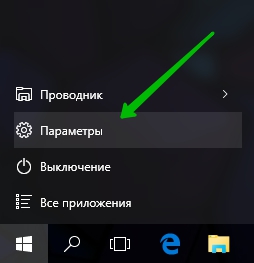
Apoi, pe pagina Opțiuni. faceți clic pe fila - Actualizare și securitate.
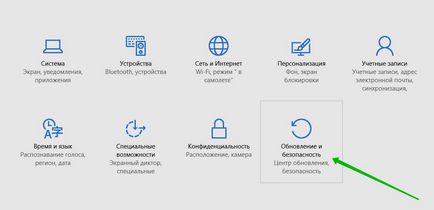
Apoi, pe pagina Actualizare și securitate. În bara laterală din partea laterală a barei laterale, faceți clic pe fila - Căutare dispozitiv.
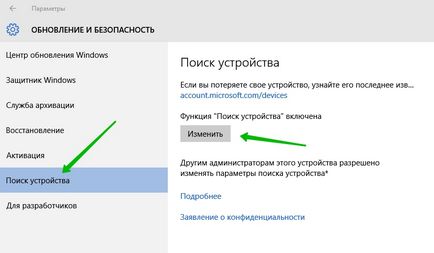
Pentru a activa funcția Găsire dispozitiv. faceți clic pe butonul - Editați. În fereastra care se deschide, deplasați comutatorul în poziția "Activat". Pentru a stoca în mod regulat date despre locația dispozitivului.
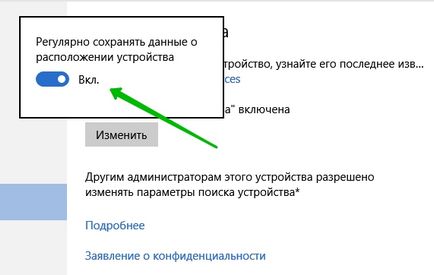
Apoi, faceți clic pe linkul account.microsoft/devices. Pentru a merge la site-ul Web Microsoft, mergeți la pagina de serviciu "Căutare dispozitiv". Acest serviciu vă poate fi util în viitor dacă pierdeți dispozitivul și doriți să-l găsiți.
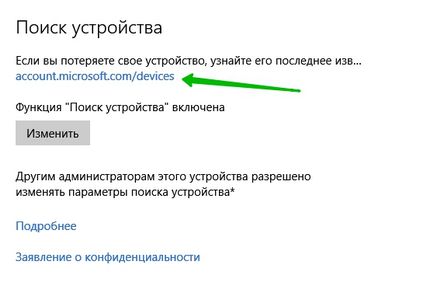
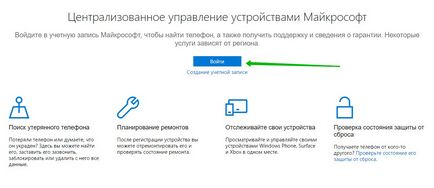
De asemenea, merită remarcat faptul că, cu ajutorul acestui serviciu, veți putea efectua următoarele operații:
- Gestionarea dispozitivelor.
- Adăugarea unui dispozitiv.
- Verificați starea protecției pentru resetare.
- Dezactivați protecția pentru resetare.
- Obținerea cheii de recuperare.
- Planificarea reparațiilor.
- Înregistrați o garanție pe dispozitiv.
- Achiziționarea unei garanții pentru un dispozitiv cu o perioadă extinsă.
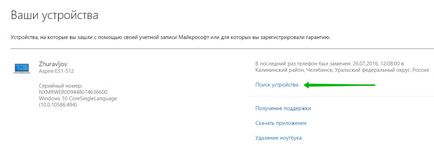
Apoi, în pagina următoare, vi se va afișa o hartă cu locația dispozitivului dvs.